本文主要介绍“如何修复Windows安全防护丢失的历史”。在日常操作中,相信很多人对如何修复Windows安全防护丢失的历史有疑问。主机频道查阅了各种资料,整理出简单易用的操作方法,希望能帮你解决“如何修复Windows安全防护遗失历史”的疑惑!接下来请跟着主机频道学习!
为什么Windows 11安全历史是空的或者缺失的?我们做了一些挖掘,发现了一堆原因,这就是为什么Windows 11的安全历史是空的、丢失的或无效的。
没有安装更新:如果您的计算机没有更新,这可能是一个潜在的错误,导致Windows安全中心的保护历史记录为空或丢失。
损坏的系统文件:重要的系统文件可能会损坏或从您的电脑中丢失,从而导致异常的程序行为。
Windows Defender问题:通常,如果第三方应用程序或其他内容更改了与Windows Defender相关的重要文件,程序可能会遇到麻烦。
损坏的后卫历史文件:用户还指出,他们看不到任何保护历史文件,由于存在损坏的后卫历史文件。
现在,让我们应用解决方案并修复Windows Defender保护历史记录为空的问题。
如何解决Windows Defender保护历史空虚的问题?1.安装最新更新并按+键打开设置菜单。WinI
单击左侧的Windows Update。
按下检查更新按钮。
单击下载并安装选项获取最新更新。
重启电脑。
您应该确保您的电脑运行的是最新的更新。更新不仅为您带来新的功能,还允许您修复与程序相关的错误。你可以安装最新的更新,检查这是否解决了Windows 11保护历史为空的问题。
2.删除防护扫描历史并按+打开“运行”对话框。WinR
键入c:\ program data \ Microsoft \ windows defender \ scans \ history,然后单击“确定”。
打开服务文件夹。
按+选择所有文件。CtrlA
单击键盘上的按钮。删除
重启电脑。
这个解决方案是由一个用户在微软官方论坛上提出的。显然,这已经帮助几个用户解决了Windows Defender的保护历史为空的问题。
3.重新注册Windows Defender按钮以打开开始菜单。胜利
以管理员身份打开Windows PowerShell。
键入以下命令,然后按键。EnterGet-AppxPackage Microsoft。sechealth ui-all users | Reset-appx package
该过程完成后,重新启动计算机。
按键打开开始菜单。胜利
以管理员身份打开Windows PowerShell。
键入以下命令,然后按键。enter add-appx package-Register-disabled development mode & quot;c:\ Windows \ system apps \ Microsoft。windows . sechealth ui _ cw5 n1 H3 txy ewy \ app xmanifest . XML & quot;
该过程完成后,关闭PowerShell。
重启电脑。
一位用户还在微软论坛上提出了这个解决方案,帮助用户克服了Windows安全防护历史缺失的问题。你也可以按照上面的步骤去做,看看这样对你解决问题有没有帮助。
4.运行系统文件检查器按钮打开“开始”菜单。胜利
以管理员身份打开命令提示符。
键入以下命令,然后按键。输入sfc /scannow
等待该过程完成。
键入以下命令,然后在每个命令后按键。enter dism/Online/clean up-Image/CheckHealthDISM/Online/clean up-Image/ScanHealthDISM/Online/clean up-Image/restore health
重启电脑。
您可以使用内置功能,如SFC扫描和DISM命令来修复损坏或丢失的系统文件。
但是,这些通常不能有效地解决问题。在这种情况下,我们建议您使用名为Fortect的特殊工具。使用此工具,您将能够修复Windows错误、BSoD错误,甚至检测并删除您电脑中的恶意软件。
5.重置Windows防护/安全按+键打开设置菜单。WinI
单击应用程序。
选择已安装的应用程序。
找到Windows安全中心。
单击三点式图标并选择高级选项。
向下滚动并单击重置按钮。
再次单击重置。
重启电脑。
重置Windows Defender或安全性将从头重新安装所有文件。这也将消除该程序的任何其他问题。
Windows Defender中的保护历史在哪里,如何清除?按+键打开设置菜单。WinI
选择更新和安全性。
单击左侧的Windows安全中心。
选择病毒和威胁防护。
单击威胁历史记录。
单击全部删除按钮。
 主机频道
主机频道



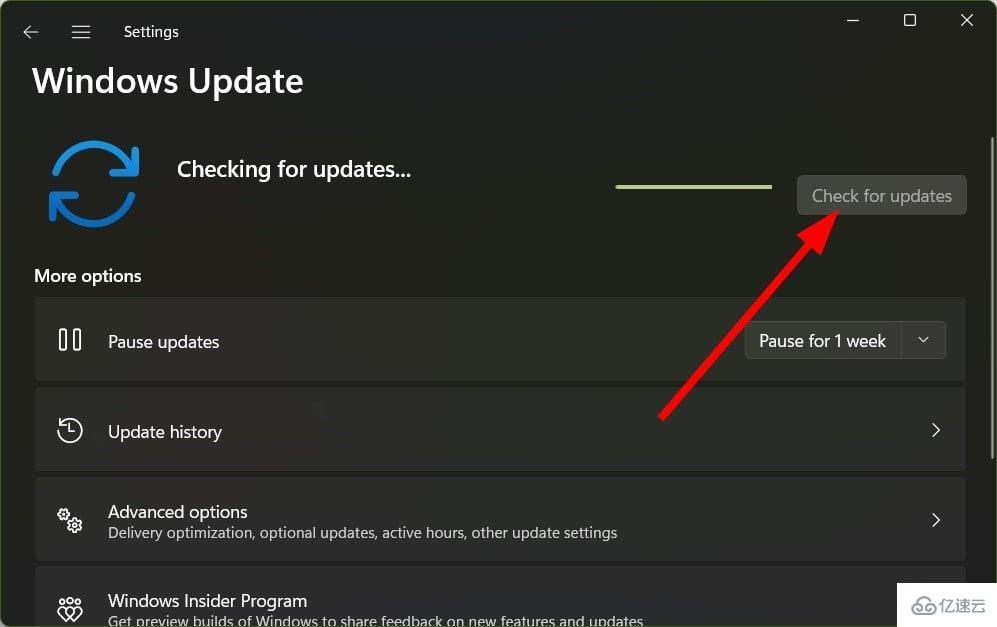
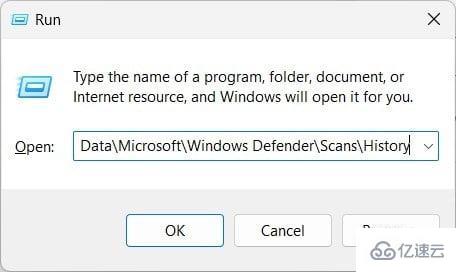

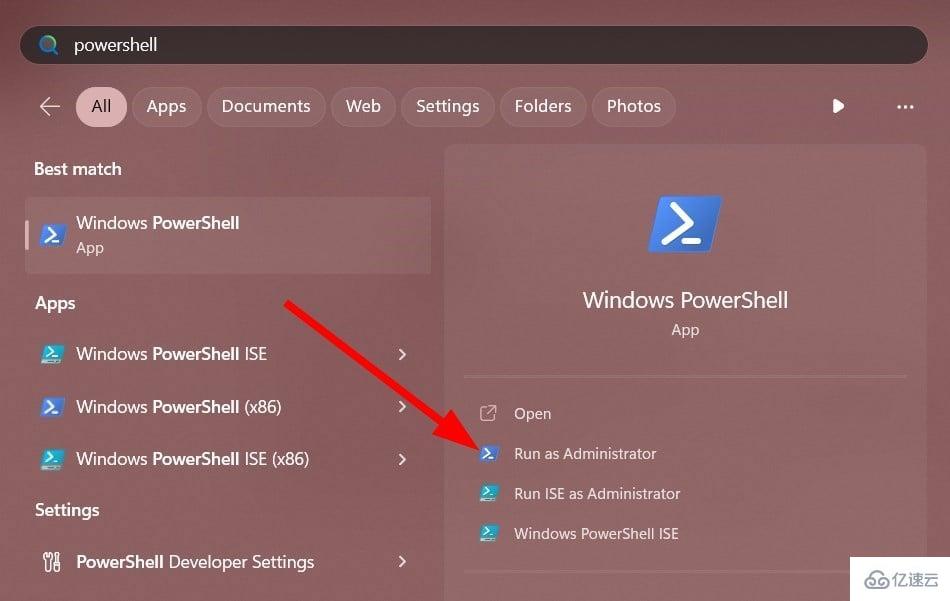

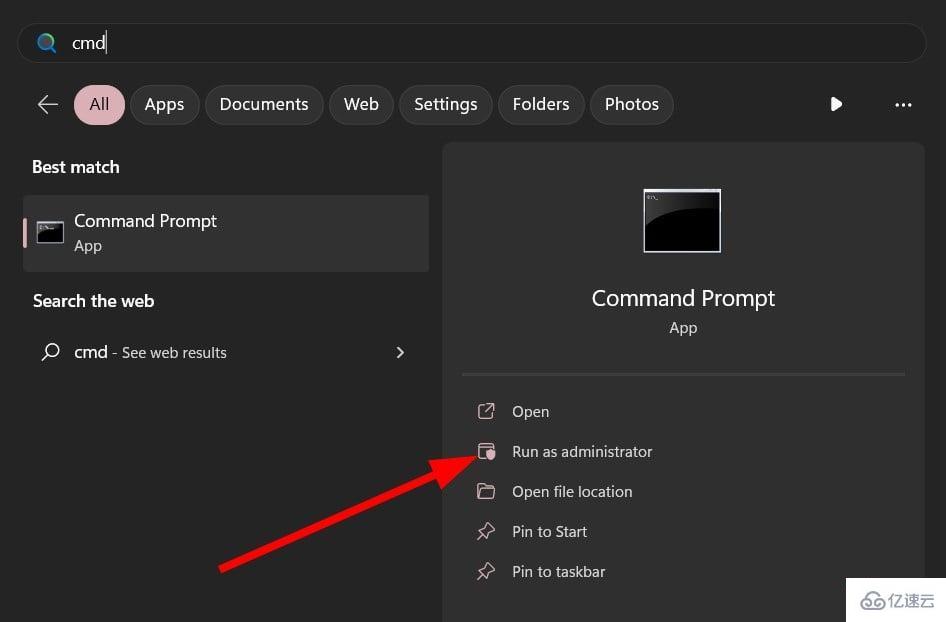
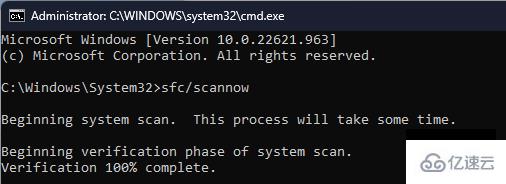
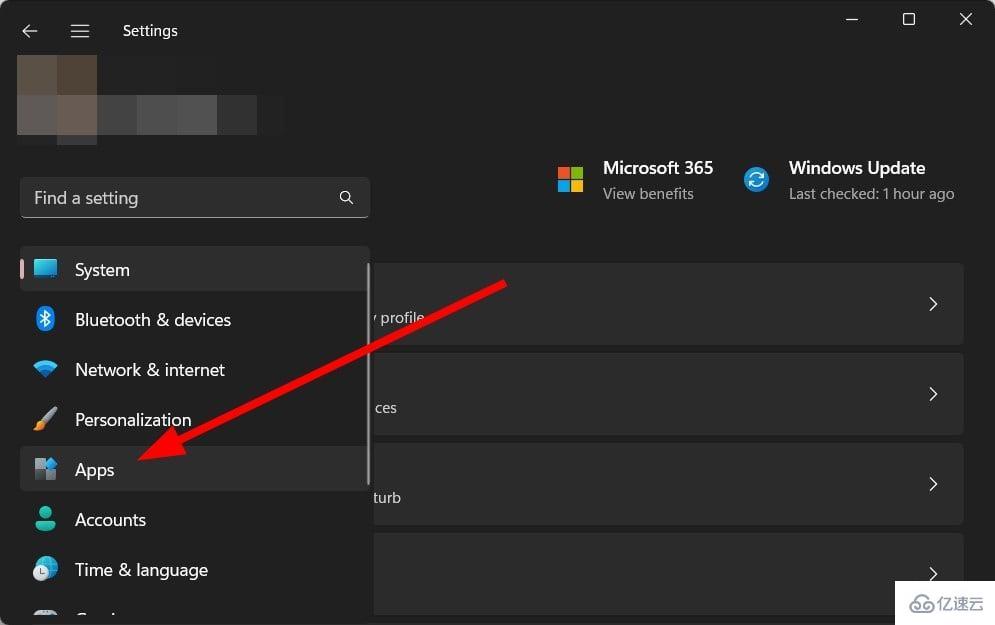
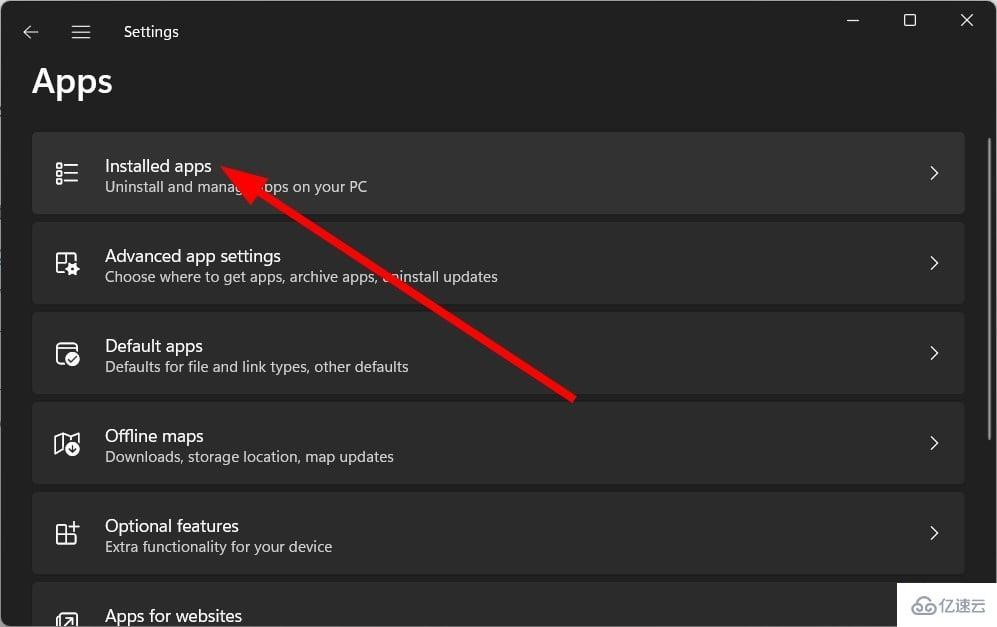
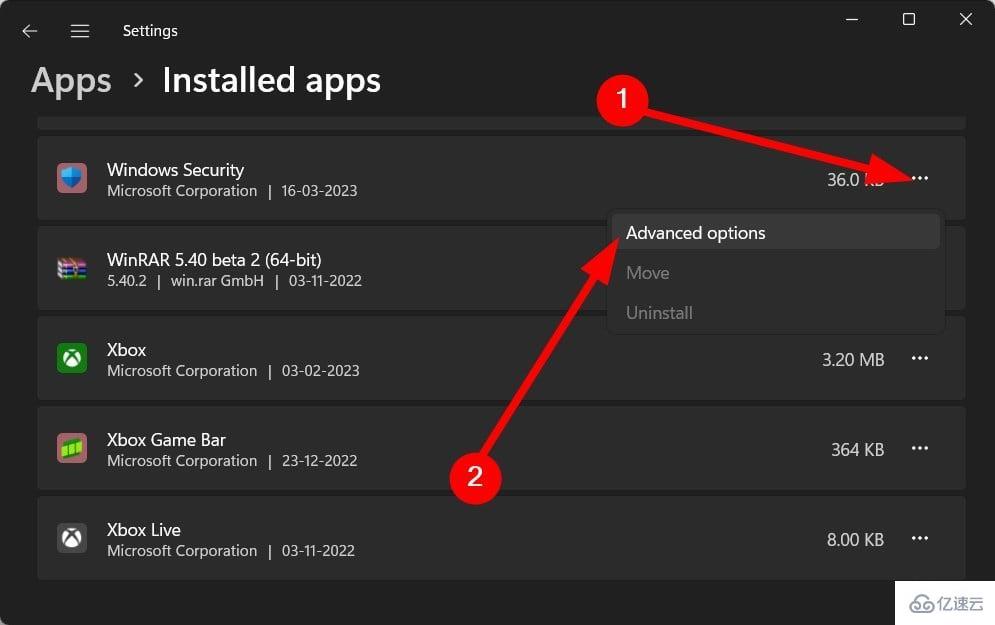
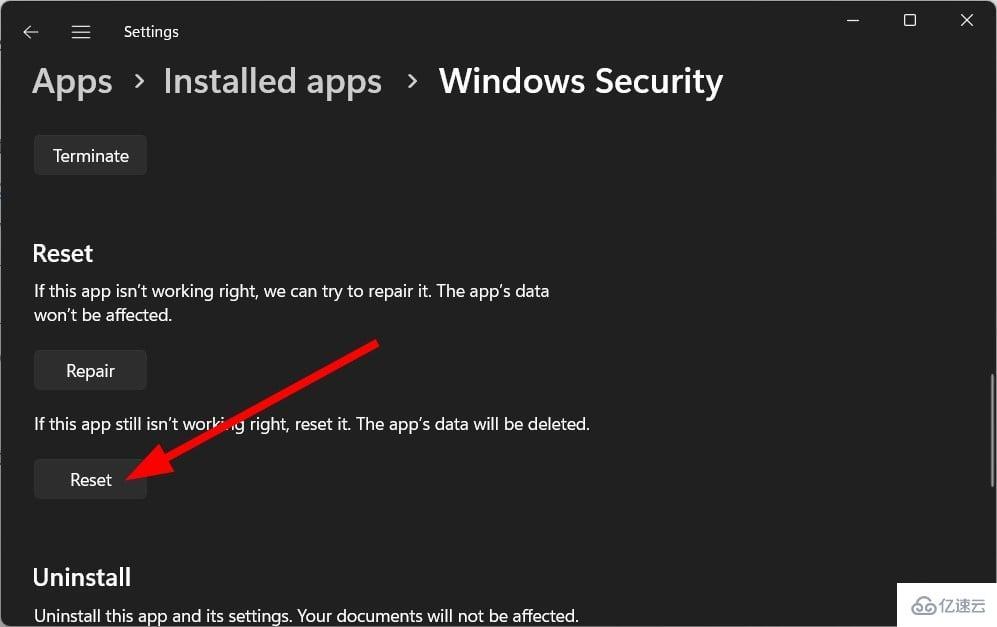








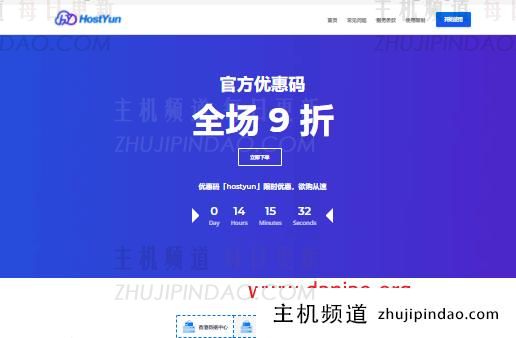
评论前必须登录!
注册